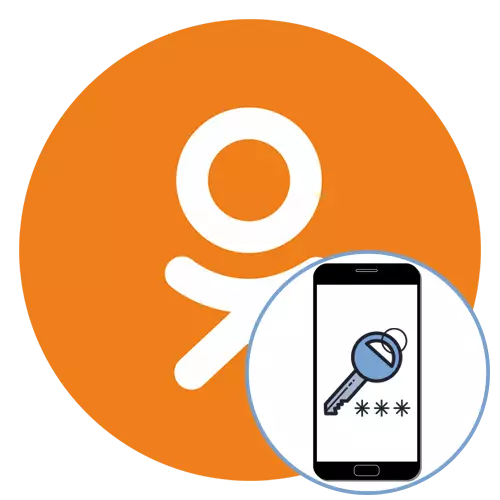
ಸಹಪಾಠಿಗಳಲ್ಲಿನ ವೈಯಕ್ತಿಕ ಪುಟದಿಂದ ಪಾಸ್ವರ್ಡ್ ಅನ್ನು ಬದಲಾಯಿಸುವುದು ವಿಭಿನ್ನ ಸಂದರ್ಭಗಳಲ್ಲಿ ಅಗತ್ಯವಿರಬಹುದು. ಉದಾಹರಣೆಗೆ, ಹೊಸ ಕೀಲಿಯನ್ನು ಹೊಂದಿಸುವ ಮೂಲಕ ಅಥವಾ ಹಳೆಯದನ್ನು ಕಳೆದುಕೊಳ್ಳುವ ಮೂಲಕ ವಿಶ್ವಾಸಾರ್ಹ ರಕ್ಷಣೆಯನ್ನು ಖಚಿತಪಡಿಸಿಕೊಳ್ಳಲು ಬಳಕೆದಾರರು ನಿರ್ಧರಿಸಿದರು, ಏಕೆಂದರೆ ಅದು ಪುನಃಸ್ಥಾಪಿಸಬೇಕಾಗಿತ್ತು. ನಾವು ಮೊಬೈಲ್ ಅಪ್ಲಿಕೇಶನ್ನ ಬಗ್ಗೆ ಮಾತನಾಡಿದರೆ, ಅದರಲ್ಲಿ ಪ್ರೊಫೈಲ್ನ ಪ್ರಸ್ತುತ ಪಾಸ್ವರ್ಡ್ ಅನ್ನು ಬದಲಾಯಿಸಲು ಎರಡು ವಿಭಿನ್ನ ಮಾರ್ಗಗಳಿವೆ. ಅವುಗಳಲ್ಲಿ ಪ್ರತಿಯೊಂದನ್ನು ವಿವರವಾಗಿ ತಿರುಗಿಸೋಣ ಆದ್ದರಿಂದ ನೀವು ಸೂಕ್ತವಾದದನ್ನು ತೆಗೆದುಕೊಳ್ಳಬಹುದು.
ನೀವು ಪಾಸ್ವರ್ಡ್ ಅನ್ನು ಮರೆತಿದ್ದರೆ ಪುಟವನ್ನು ಪುನಃಸ್ಥಾಪಿಸಲು ತಕ್ಷಣವೇ ರನ್ ಮಾಡಬೇಡಿ. ಪ್ರಸ್ತುತ ಪ್ರವೇಶ ಕೀಲಿಯನ್ನು ನಿರ್ಧರಿಸಲು ಹಲವಾರು ಸರಳ ಆಯ್ಕೆಗಳಿವೆ, ಆದರೆ ಇದಕ್ಕಾಗಿ ಹೊಂದಿಸಲು ಹಲವಾರು ಪ್ರಮುಖ ಅಂಶಗಳು ಇರಬೇಕು, ಮತ್ತು ನೀವು ಕಂಪ್ಯೂಟರ್ನಲ್ಲಿ ತೆರೆದ ಸಾಮಾಜಿಕ ನೆಟ್ವರ್ಕ್ ಸೈಟ್ನ ಪೂರ್ಣ ಆವೃತ್ತಿಯನ್ನು ಬಳಸಬೇಕಾಗುತ್ತದೆ. ಕೆಳಗಿನ ಉಲ್ಲೇಖದ ಮೂಲಕ ನಮ್ಮ ವೆಬ್ಸೈಟ್ನಲ್ಲಿ ಪ್ರತ್ಯೇಕ ಕೈಪಿಡಿಯಲ್ಲಿ ಇದನ್ನು ಇನ್ನಷ್ಟು ಓದಿ.
ಹೆಚ್ಚು ಓದಿ: ಸಹಪಾಠಿಗಳು ಪಾಸ್ವರ್ಡ್ ವೀಕ್ಷಿಸಲು ಹೇಗೆ
ವಿಧಾನ 1: "ಸೆಟ್ಟಿಂಗ್ಗಳು"
ಈ ಆಯ್ಕೆಯು ವೈಯಕ್ತಿಕ ಪುಟಕ್ಕೆ ಪ್ರವೇಶವನ್ನು ಹೊಂದಿರುವ ಬಳಕೆದಾರರಿಗೆ ಸರಿಹೊಂದುತ್ತದೆ ಮತ್ತು ಪ್ರಸ್ತುತ ಪಾಸ್ವರ್ಡ್ ಅನ್ನು ನೆನಪಿಸುತ್ತದೆ. ಪ್ರವೇಶ ಕೀಲಿಯನ್ನು ಬದಲಾಯಿಸುವುದು ಸೆಟ್ಟಿಂಗ್ಗಳ ಮೆನುವಿನಲ್ಲಿ ಮಾಡಲಾಗುವುದು, ಮತ್ತು ಇದಕ್ಕಾಗಿ ನೀವು ಫೋನ್ (ಸಂಖ್ಯೆ) ಅಥವಾ ಇಮೇಲ್ ಅನ್ನು ಬಳಸಲು ಸಾಧ್ಯವಿದೆ ಎಂದು ಖಚಿತಪಡಿಸಿಕೊಳ್ಳಬೇಕು, ನೋಂದಣಿ ಸಮಯದಲ್ಲಿ ನಿರ್ದಿಷ್ಟಪಡಿಸಿದ ಆಧಾರದ ಮೇಲೆ, ಏಕೆಂದರೆ ಅದು ದೃಢೀಕರಿಸಲು ಅಗತ್ಯವಾಗಿರುತ್ತದೆ ಕ್ರಮವಾಗಿ ಎಲ್ಲಾ ಬದಲಾವಣೆಗಳು ಜಾರಿಗೆ ಬರುತ್ತವೆ.
- ನಿಮ್ಮ ಮೊಬೈಲ್ ಅಪ್ಲಿಕೇಶನ್ ಅಥವಾ ಸಹಪಾಠಿಗಳ ಮೊಬೈಲ್ ಆವೃತ್ತಿಯನ್ನು ತೆರೆಯಿರಿ. ಮುಖ್ಯ ಮೆನುವನ್ನು ತೆರೆಯಲು ಮೂರು ಸಮತಲ ರೇಖೆಗಳ ರೂಪದಲ್ಲಿ ಬಟನ್ ಅನ್ನು ಕ್ಲಿಕ್ ಮಾಡಿ.
- ಪಟ್ಟಿ ಕೆಳಗೆ ಮೂಲ ಮತ್ತು "ಸೆಟ್ಟಿಂಗ್ಗಳು" ವಿಭಾಗವನ್ನು ಆಯ್ಕೆಮಾಡಿ.
- ಇಲ್ಲಿ ನೀವು "ಪ್ರೊಫೈಲ್ ಸೆಟ್ಟಿಂಗ್ಗಳು" ಬಟನ್ ಆಸಕ್ತಿ ಹೊಂದಿದ್ದೀರಿ.
- "ವೈಯಕ್ತಿಕ ಡೇಟಾ ಸೆಟ್ಟಿಂಗ್ಗಳು" ಎಂಬ ಮೊದಲ ವರ್ಗವನ್ನು ಟ್ಯಾಪ್ ಮಾಡಿ.
- ವೈಯಕ್ತಿಕ ಮಾಹಿತಿಯ ಪಟ್ಟಿಯಲ್ಲಿ, "ಪಾಸ್ವರ್ಡ್" ಸ್ಟ್ರಿಂಗ್ ಅನ್ನು ಕಂಡುಹಿಡಿಯಿರಿ ಮತ್ತು ಬದಲಾವಣೆಗೆ ಹೋಗಲು ಅದರ ಮೇಲೆ ಕ್ಲಿಕ್ ಮಾಡಿ.
- ಈಗ ನೀವು ಹಳೆಯ ಪಾಸ್ವರ್ಡ್ ಅನ್ನು ನಿರ್ದಿಷ್ಟಪಡಿಸಬೇಕಾಗಿದೆ, ಹೊಸದನ್ನು ಹೊಂದಿಸಿ ಮತ್ತು ಅದನ್ನು ಖಚಿತಪಡಿಸಲು ಮರು-ನಮೂದಿಸಿ.
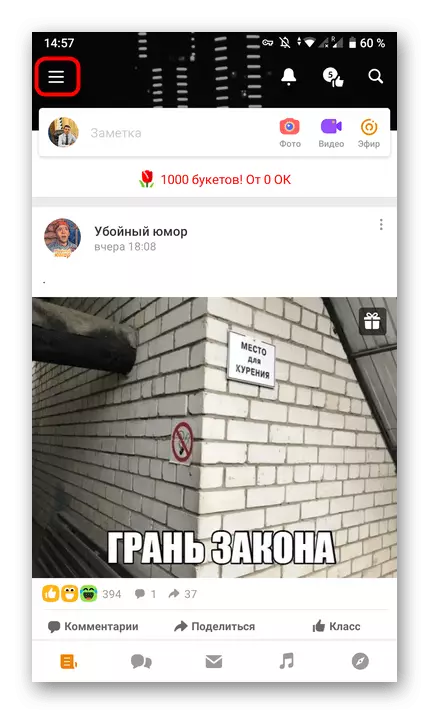
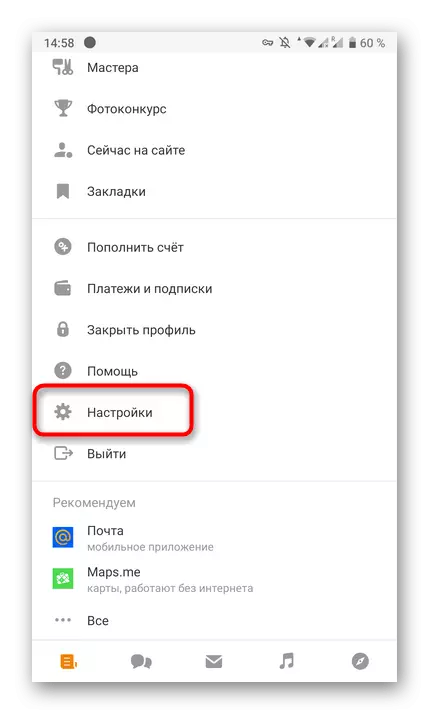
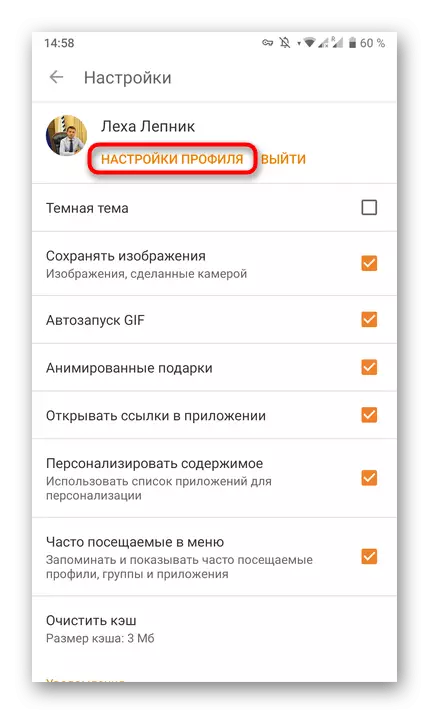
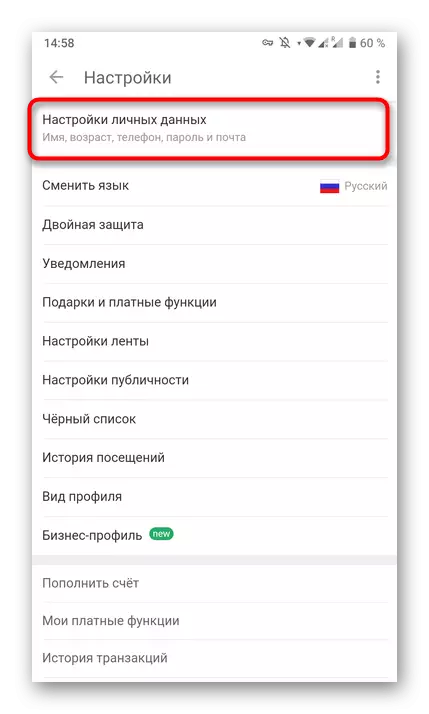
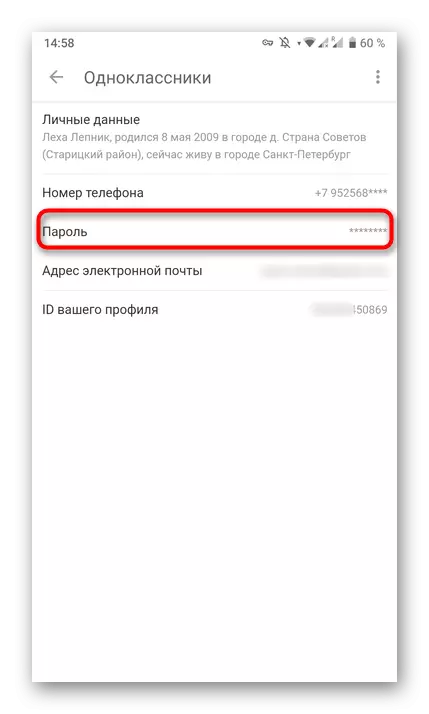
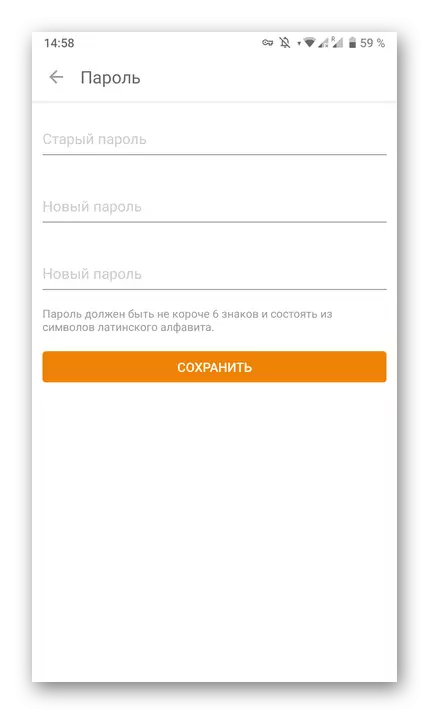
ಕೆಲವು ಸಂದರ್ಭಗಳಲ್ಲಿ, ಬದಲಾವಣೆಗಳು ತಕ್ಷಣವೇ ಜಾರಿಗೆ ಬರುತ್ತವೆ ಮತ್ತು ಪಾಸ್ವರ್ಡ್ ಅನ್ನು ನವೀಕರಿಸಲಾಗುತ್ತದೆ, ಆದರೆ ಕೆಲವೊಮ್ಮೆ ದೃಢೀಕರಣ ಸಂದೇಶವನ್ನು ಫೋನ್ ಅಥವಾ ಇಮೇಲ್ಗೆ ಕಳುಹಿಸಲಾಗುತ್ತದೆ. ನಂತರ ನೀವು ಆಯ್ಕೆಮಾಡಿದ ಕೋಡ್ ಅನ್ನು ಸರಳವಾಗಿ ಪಡೆಯಬೇಕು ಮತ್ತು ಸೈಟ್ನ ಅಪ್ಲಿಕೇಶನ್ ಅಥವಾ ಮೊಬೈಲ್ ಆವೃತ್ತಿಯಲ್ಲಿ ಫಾರ್ಮ್ಗೆ ಪ್ರವೇಶಿಸಬೇಕಾಗುತ್ತದೆ.
ವಿಧಾನ 2: ಪುಟ ಪುನಃಸ್ಥಾಪಿಸಲು
ಯಾವಾಗಲೂ ಬಳಕೆದಾರರಿಗೆ ಪ್ರಸ್ತುತ ಪಾಸ್ವರ್ಡ್ ತಿಳಿದಿದೆ, ಆದ್ದರಿಂದ ಮೊದಲ ವಿಧಾನವನ್ನು ಕಾರ್ಯಗತಗೊಳಿಸಲು ಪ್ರಯತ್ನಿಸುವಾಗ ಸಮಸ್ಯೆಗಳನ್ನು ಎದುರಿಸುತ್ತಿದೆ. ಅಂತಹ ಸಂದರ್ಭಗಳಲ್ಲಿ ಕೇವಲ ಒಂದು ಔಟ್ಪುಟ್ ಇದೆ - ಪ್ರವೇಶವನ್ನು ಪುನಃಸ್ಥಾಪಿಸಲು, ಈ ಕಾರ್ಯವಿಧಾನದ ಸಮಯದಲ್ಲಿ ಹೊಸ ಕೀಲಿಯನ್ನು ಹೊಂದಿಸುವುದು.
- ಇದನ್ನು ಮಾಡಲು, ಸಹಪಾಠಿಗಳಲ್ಲಿ ಲಾಗಿನ್ ವಿಂಡೋದಲ್ಲಿ, "ಹೊಂದಿಕೆಯಾಗುವುದಿಲ್ಲವೇ?" ಎಂಬ ಸಾಲಿನ ಮೇಲೆ ಕ್ಲಿಕ್ ಮಾಡಿ.
- ಪ್ರವೇಶ ಚೇತರಿಕೆ ಆಯ್ಕೆಗಳಲ್ಲಿ ಒಂದನ್ನು ಆಯ್ಕೆ ಮಾಡಿ - ಫೋನ್ ಸಂಖ್ಯೆ ಅಥವಾ ಇಮೇಲ್. ಇದರಿಂದ ನೀವು ಏನನ್ನೂ ನೆನಪಿಸದಿದ್ದರೆ, ನೀವು ಸರಿಯಾದ ಶಾಸನದಲ್ಲಿ ಚಿತ್ರೀಕರಣಗೊಳ್ಳಬೇಕು ಮತ್ತು ಪ್ರದರ್ಶಿಸುವ ಸೂಚನೆಗಳನ್ನು ಅನುಸರಿಸಬೇಕು.
- ಮೇಲ್ ಮಾದರಿಯಲ್ಲಿ ಚೇತರಿಕೆ ನೋಡೋಣ. ಕಾಣಿಸಿಕೊಂಡ ಸ್ಟ್ರಿಂಗ್ನಲ್ಲಿ, ವಿಳಾಸವನ್ನು ನಮೂದಿಸಿ ಮತ್ತು "ಮುಂದೆ" ಕ್ಲಿಕ್ ಮಾಡಿ.
- ಅದರ ನಂತರ, ಆರು ಅಂಕೆಗಳನ್ನು ಒಳಗೊಂಡಿರುವ ಕೋಡ್ ಅನ್ನು ವಿಳಾಸಕ್ಕೆ ಕಳುಹಿಸಲಾಗುತ್ತದೆ. ರಶೀದಿ ನಂತರ, ಅದನ್ನು ನಮೂದಿಸಿ ಮತ್ತು "ದೃಢೀಕರಿಸಿ" ಟ್ಯಾಪ್ ಮಾಡಿ.
- ಪತ್ತೆಯಾದ ಪ್ರೊಫೈಲ್ ಪರದೆಯ ಮೇಲೆ ಕಾಣಿಸಿಕೊಳ್ಳುತ್ತದೆ. ನೀವು ಬಯಸಿದ ಪುಟಕ್ಕೆ ಪ್ರವೇಶವನ್ನು ಹೊಂದಿದ್ದೀರಿ ಎಂದು ಖಚಿತಪಡಿಸಿಕೊಳ್ಳಿ, ಮತ್ತು ಮತ್ತಷ್ಟು ಹೋಗಿ.
- ಈಗ ಪ್ರಸ್ತುತ ಪ್ರೊಫೈಲ್ಗೆ ಒಳಪಟ್ಟಿರುವ ಹೊಸ ಪಾಸ್ವರ್ಡ್ ಅನ್ನು ನಮೂದಿಸಿ.
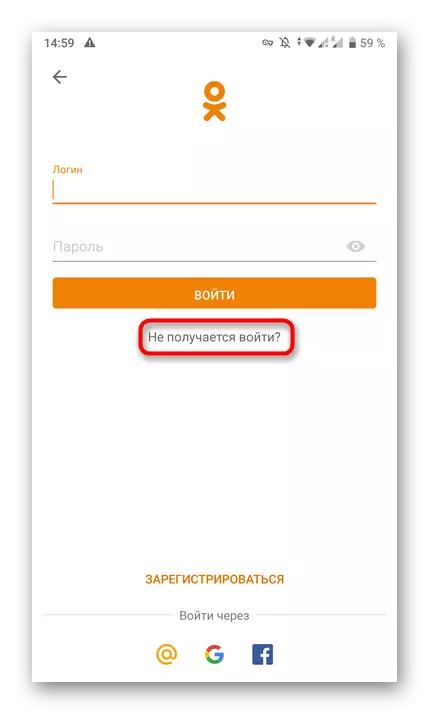
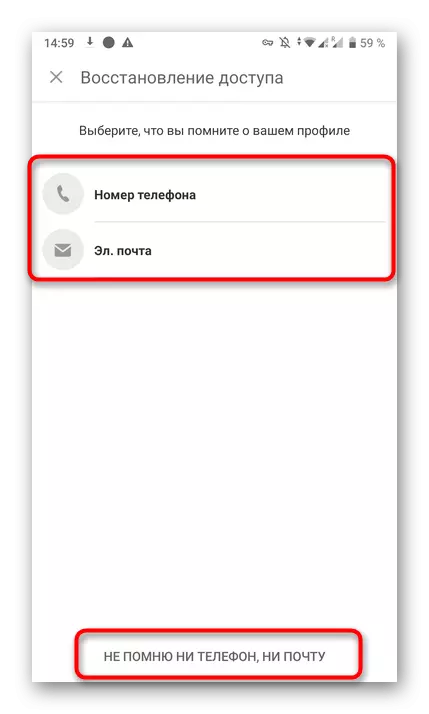
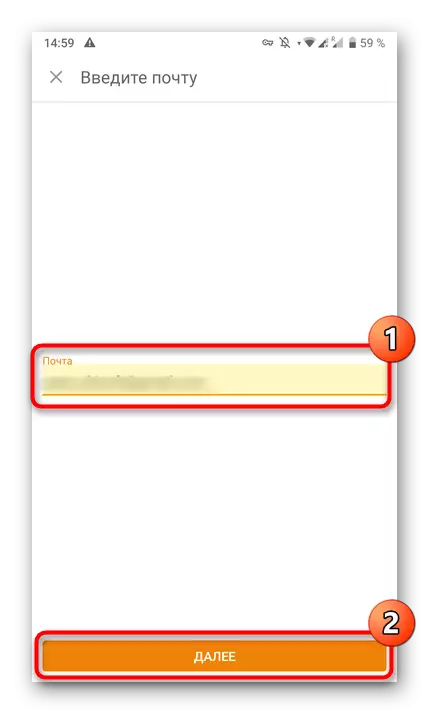
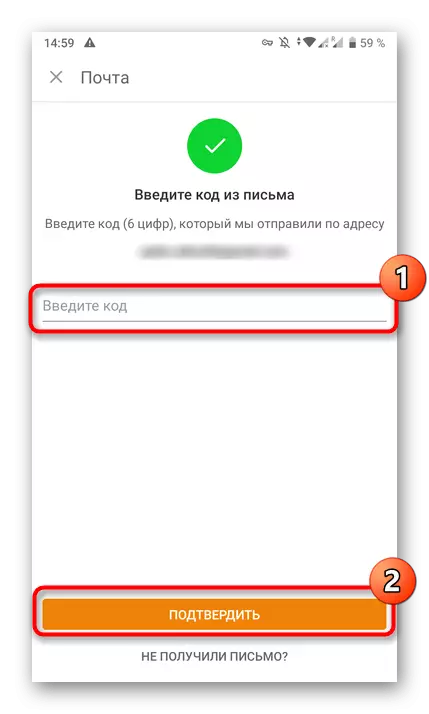
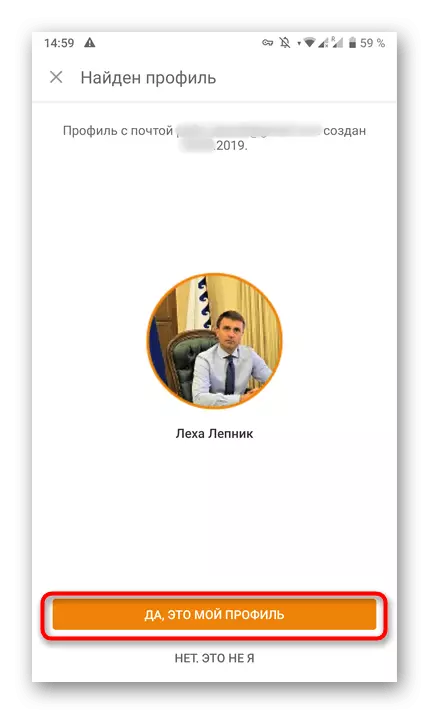
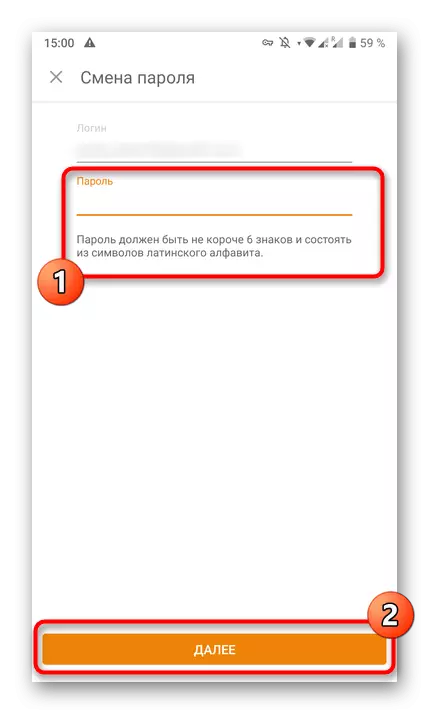
ಹೆಚ್ಚುವರಿಯಾಗಿ, ಪಾಸ್ವರ್ಡ್ ಮತ್ತು ಲಾಗಿನ್ ಸರಿಯಾಗಿ ನಮೂದಿಸಲ್ಪಟ್ಟಿದ್ದರೂ, ಪುಟಕ್ಕೆ ಪ್ರವೇಶಿಸಲು ಅಸಾಧ್ಯವಾದಾಗ ನಾವು ಸಂದರ್ಭಗಳನ್ನು ಗಮನಿಸಬೇಕಾಗಿದೆ. ಹ್ಯಾಕಿಂಗ್ನ ಸಂಭವನೀಯತೆ ಇದೆ, ಮತ್ತು ಹಾಗಿದ್ದಲ್ಲಿ, ಆಕ್ರಮಣಕಾರರು ಸ್ವತಂತ್ರವಾಗಿ ಅಧಿಕಾರಕ್ಕಾಗಿ ಡೇಟಾವನ್ನು ಬದಲಾಯಿಸಬಹುದು. ನೀವು ಯಾವುದೇ ಸಮಸ್ಯೆಗಳನ್ನು ಹೊಂದಿದ್ದರೆ, ಮುಂದಿನ ಲಿಂಕ್ ಅನ್ನು ಬಳಸಿಕೊಂಡು ನಮ್ಮ ವೆಬ್ಸೈಟ್ನಲ್ಲಿ ವಿಷಯಾಧಾರಿತ ಮಾರ್ಗದರ್ಶನವನ್ನು ಓದಿ.
ಇನ್ನಷ್ಟು ಓದಿ: ನೀವು ಸಹಪಾಠಿಗಳಲ್ಲಿ ಪುಟವನ್ನು ಹ್ಯಾಕ್ ಮಾಡಿದರೆ ಏನು ಮಾಡಬೇಕೆಂದು
ಫೋನ್ನ ಮೂಲಕ ವೈಯಕ್ತಿಕ ಪುಟದಿಂದ ಪಾಸ್ವರ್ಡ್ ಬದಲಾಯಿಸುವುದಕ್ಕಾಗಿ ನೀವು ಎರಡು ವಿಧಾನಗಳನ್ನು ಕಲಿತರು. ಅವುಗಳಲ್ಲಿ ಯಾವುದೂ ಕೆಲವು ಕಾರಣಕ್ಕಾಗಿ ಸೂಕ್ತವಾಗಿದ್ದರೆ, ಕಂಪ್ಯೂಟರ್ನಲ್ಲಿ ಸೈಟ್ನ ಪೂರ್ಣ ಆವೃತ್ತಿಯನ್ನು ಮಾತ್ರ ಬಳಸುವುದು, ಇದು ಹೆಚ್ಚು ವಿವರಗಳನ್ನು ಮಾತ್ರ ಹೊಂದಿದೆ.
ಇನ್ನಷ್ಟು ಓದಿ: ಸೈಟ್ ಸಹಪಾಠಿಗಳು ಪಾಸ್ವರ್ಡ್ ಬದಲಿಸಿ
